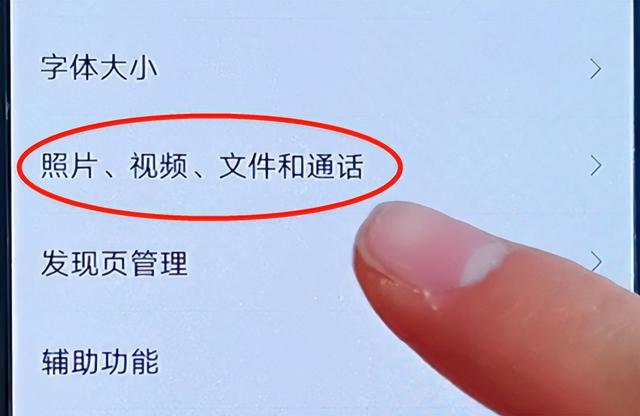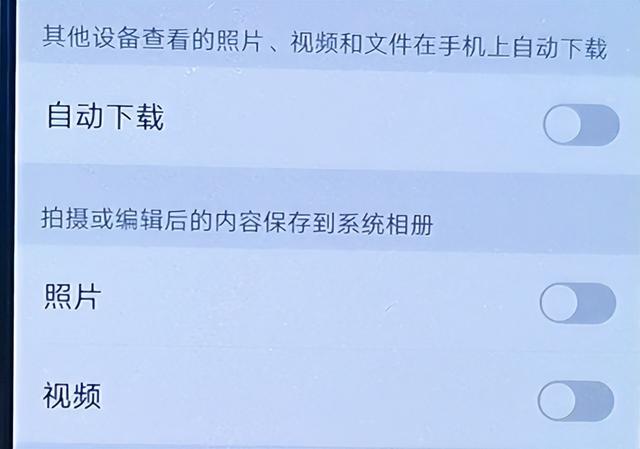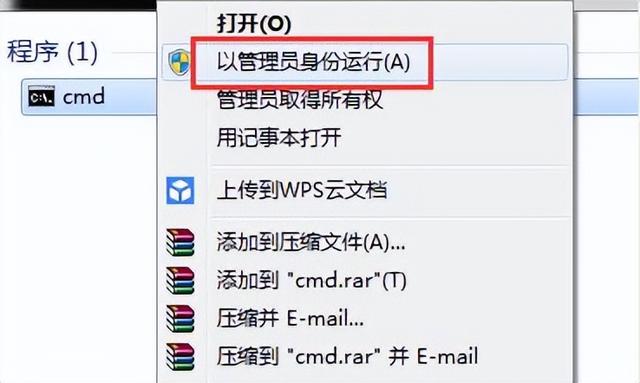第一种小妙招:清理文件管理中的多余文件
具体操作步骤如下:
打开手机,找到文件管理,打开,我们就会发现在这个文件夹中包含着图片、视频、文档、音频和压缩包等栏目。我们逐一打开这些栏目,看看里面有没有过时的、没用的图片、视频、文档、音频和压缩包,然后逐一删除掉就行。
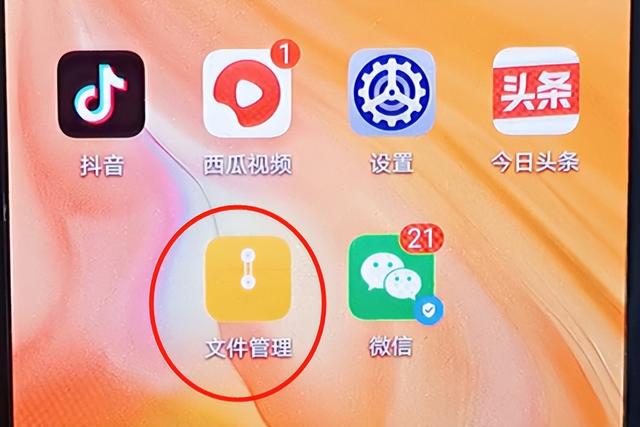
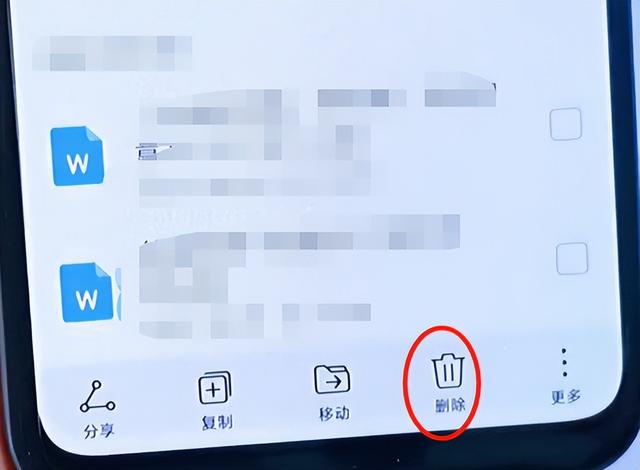
但是要注意,我们刚才删除的图片、视频等文件,其实并不算彻底清除,因为手机里有个最近删除的文件夹,目的是防止你误删,如果出现误删的话,打开这个文件夹,就可以恢复。所以,我们还需要找到“最近删除”这个文件夹,打开再看看,如果确认没有误删,那么,就可以全选,清空这个文件夹。这样我们刚才通过“文件管理”删除的文件就彻底清理掉了!手机的内存才会被腾出好几个G。
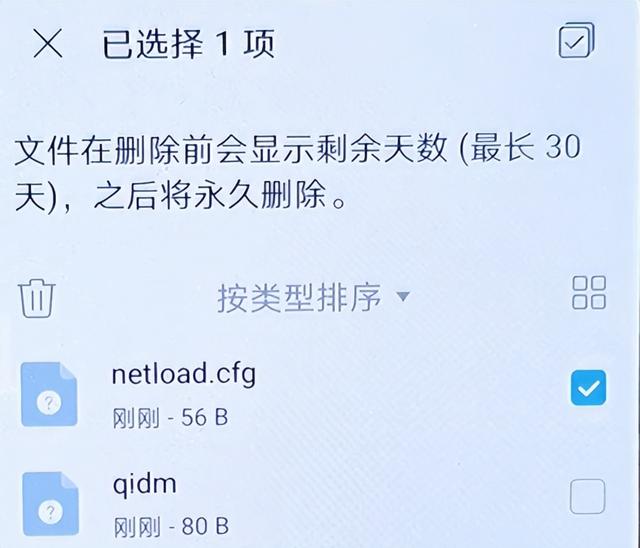
第二种小妙招:卸载不打算用的软件
在手机使用过程中,随着时间的推移,我们会在手机里下载很多软件。但是时过情迁之后,有些软件我们不再需要了,就需要及时卸载掉,否则它们就会产生很多缓存文件,占用我们的手机内存。
通常很多朋友卸载软件时,都是找到这个软件,长按软件的图标,然后出现卸载按钮时,点击卸载,大家以为这样就算是卸载掉了。其实这样操作是不对的!因为这样卸载,它还会留下许多没用的垃圾数据,继续占用我们的手机内存空间。
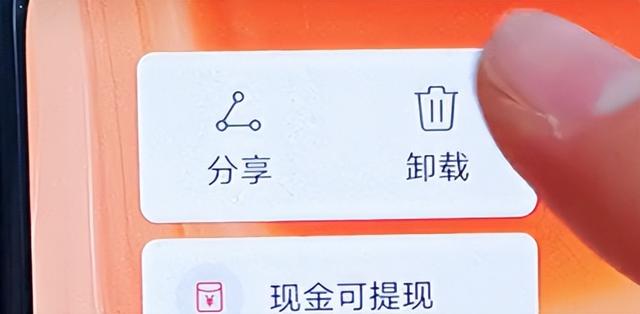
那么,要卸载没用的软件,手机内存不足怎么清理才算是正确的操作呢?
正确的操作步骤是:打开手机的设置,滑动找到应用,点击进去,找到应用管理,这时我们就可以看到我们手机中所有的应用软件了。然后我们就找到想要卸载的软件,点开,看到卸载两个字,这时候,我们先不要点击这个卸载,而是要找到下方的存储,点开它。
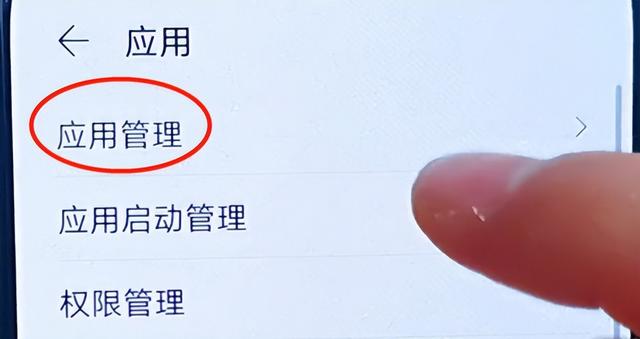
在这里,我们可以看到删除数据和清空缓存,我们分别点开,清空缓存和删除数据,点击确定,这时候,我们再返回到前一页,点击这里的卸载,这样我们就可以彻底将不用的软件卸载掉了,这样释放出的内存空间才有效。
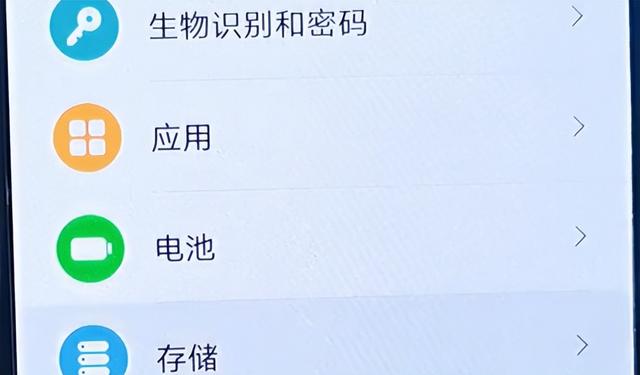
第三种小妙招:进入存储页面进一步清理
打开手机设置,滑动找到存储,点开,找到下方的清理加速按钮,点一下,我们就能看到好几个G的垃圾被清理掉了。

接下来我们往下滑动,就能看见一个推荐清理,我这个手机现在有3.37 GB的垃圾文件,我们点击后面的立即清理,这些垃圾文件就给清理掉了。
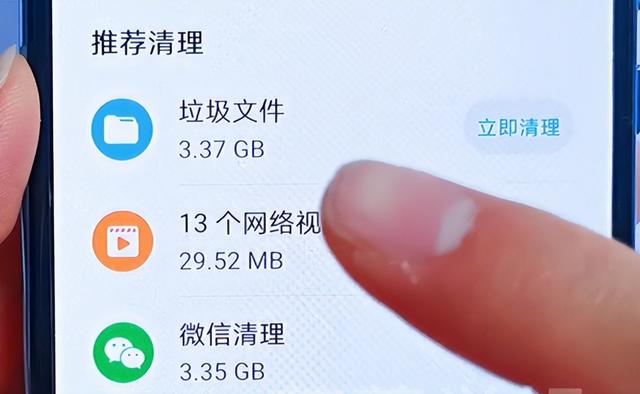
在推荐清理处,我们还能看到微信清理,QQ清理,以及一些不常用的应用等等,我们都可以点击去清理,这样就能释放出更多的内存空间。至于下方的专项清理,大家就需要谨慎了,弄不好会把重要的文件给删了,所以,不建议大家碰这里。
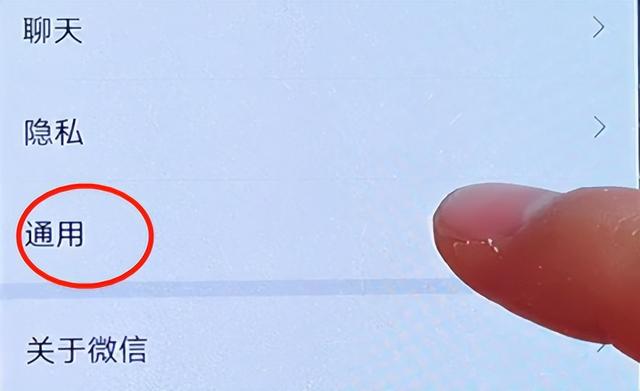
第四种小妙招:设置好微信的几个关键按钮
这一点似乎好多朋友都知道,但还是有必要再啰嗦一下。我们打开微信,点“我”-“通用”找到微信里自动保存的图片、视频文件开关,把这些都关闭掉。这样就会少产生很多垃圾。还好手机内存一个“清白”。